Grass Valley EDIUS Pro v.6.5 Benutzerhandbuch
Seite 499
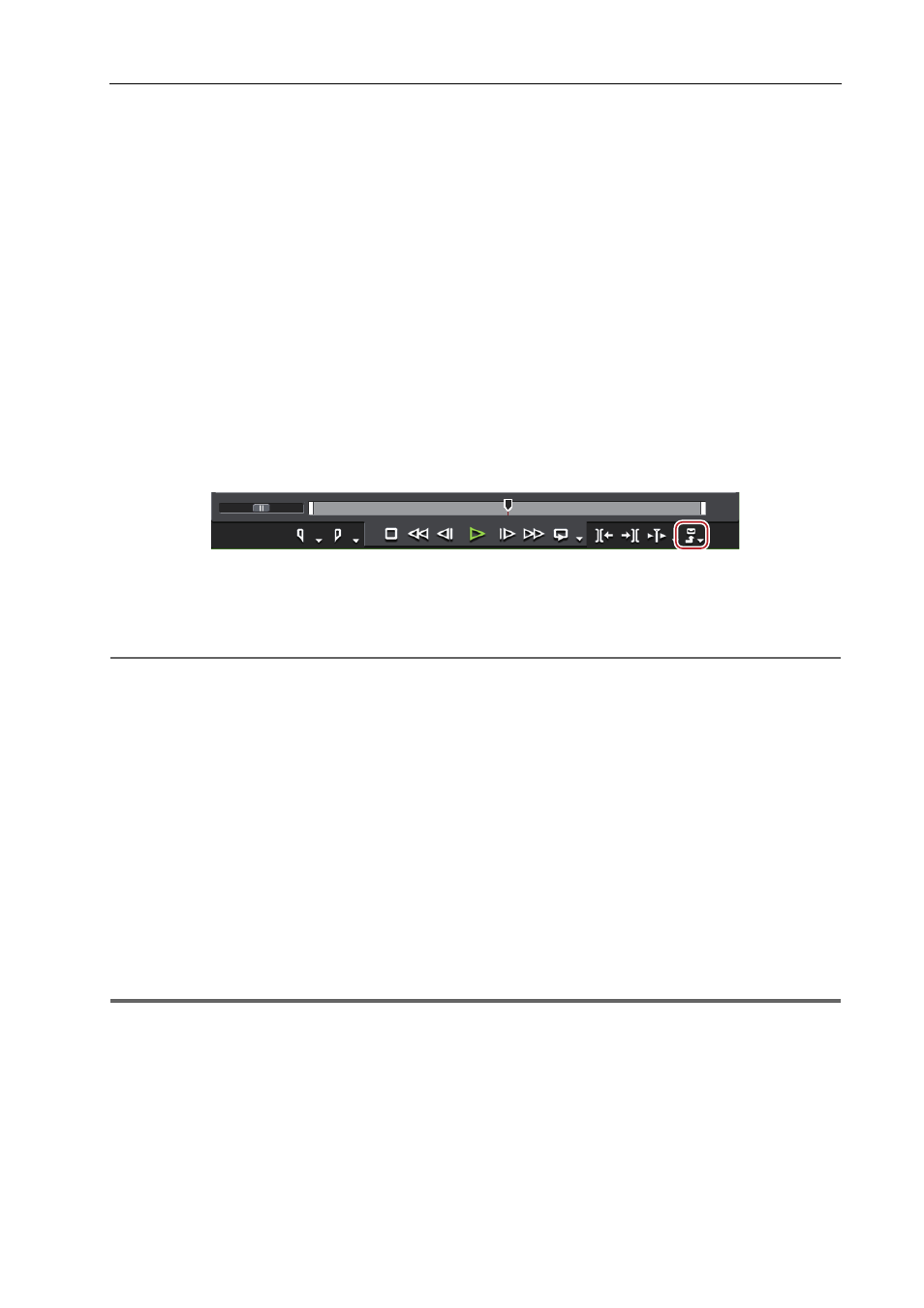
477
Exportieren in Dateiformate
EDIUS - Referenzhandbuch
ausgewählt werden, wenn kein Standard-Exportprogramm festgelegt wurde oder wenn [Exportieren] ungültig
ist.)
- Dateiname: Exp MonatTag_000 (3-stellige fortlaufende Nummer) + Erweiterung
- Speicherort: Projektordner
[In Datei ausgeben]-Dialogfeld
• Wenn Sie nach Einstellen der In- und Out-Punkte für den zu exportierenden Bereich mit der rechten Maustaste
auf die Zeitskala und auf [Zum Batch-Export hinzufügen (Projektformat)] klicken, wird der festgelegte Bereich
mit dem in [Renderformat] festgelegten Format im Dialogfeld [Projekteinstellungen] (Detaillierte Einstellungen)
der Batch-Liste hinzugefügt. In diesem Fall werden der Dateiname und das Ziel automatisch festgelegt, wie
nachstehend abgebildet: [Zum Batch-Export hinzufügen (Projektformat)] kann nicht gewählt werden, wenn
[Exportieren] deaktiviert ist.
- Dateiname: Exp MonatTag_000 (3-stellige fortlaufende Nummer) + Erweiterung
- Speicherort: Projektordner
Dialogfeld [Projekteinstellungen] (Detaillierte Einstellungen)
• Der Inhalt der Batch-Liste kann im Dialogfeld [Batch-Export] geändert werden.
Gleichzeitiges Exportieren von mehreren Bereichen (Batch-Export)
Sie können mehrere in der Batch-Liste registrierte Bereiche gleichzeitig exportieren.
1 Klicken Sie im Rekorder auf [Exportieren].
2 Klicken Sie auf [Batch-Export].
Das [Batch-Export]-Dialogfeld wird angezeigt.
[Batch-Export]-Dialogfeld
2
Alternative
• Klicken Sie auf [Datei] in der Menüleiste und klicken Sie auf [Exportieren]
→ [Batch-Export].
3 Markieren Sie das zu exportierende Objekt und klicken Sie auf [Exportieren].
Der Exportvorgang wird gestartet und der Fortschritt wird unter [Status] angezeigt.
Die exportierten Dateien werden im Bin registriert.
3
•
Nach dem Festlegen der In- und Out-Punkte für den zu exportierenden Bereich können Sie einen neuen zu
exportierenden Bereich registrieren, indem Sie mit der rechten Maustaste auf die Exportliste und auf [Neu]
klicken.
• Wenn Sie mit der rechten Maustaste auf die Exportliste und auf [Alle auswählen] klicken, können Sie alle für den
Export registrierten Bereiche auswählen. Aktivieren Sie eines der mehrfach ausgewählten Punkte, um alle
gewählten Punkte zu aktivieren.
• Wenn Sie mit der rechten Maustaste auf einen Punkt aus der Exportliste und auf [Exportprogramm ändern]
klicken, können Sie das Exportprogramm ändern. Sie können das Exportprogramm für mehrfach ausgewählte
Punkte ändern. Wenn diese Punkte jedoch ein Exportprogramm enthalten, für welches der Dateiname nicht
eingestellt werden kann, wie beispielsweise das P2-Exportprogramm, dann werden Änderungen auf alle
gewählten Exportprogramme angewendet, mit Ausnahme dieses Exportprogramms.
1
Hinweis
• Wenn Sie eine in der Batch-Liste registrierte Sequenz aus der Timeline und aus dem Bin löschen, wird die
Batch-Liste deaktiviert und rot dargestellt.
• Wenn Sie die Sequenzeinstellungen oder Projekteinstellungen einer in der Batch-Liste registrierten Sequenz ändern,
werden die Änderungen auch in der Batch-Liste angewandt. Wenn Änderungen vorgenommen werden, so dass das
Exportprogramm nicht mehr benutzt werden kann, wird das Exportprogramm in der Batch-Liste in Rot angezeigt und
dessen Export kann nicht ausgeführt werden.